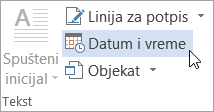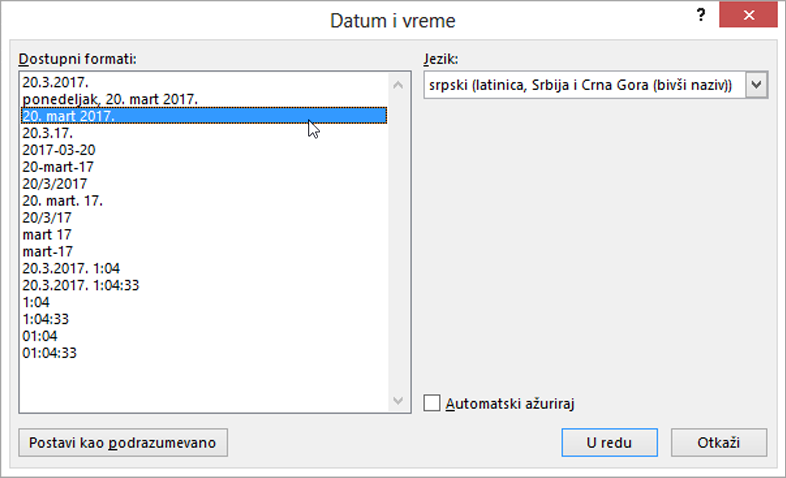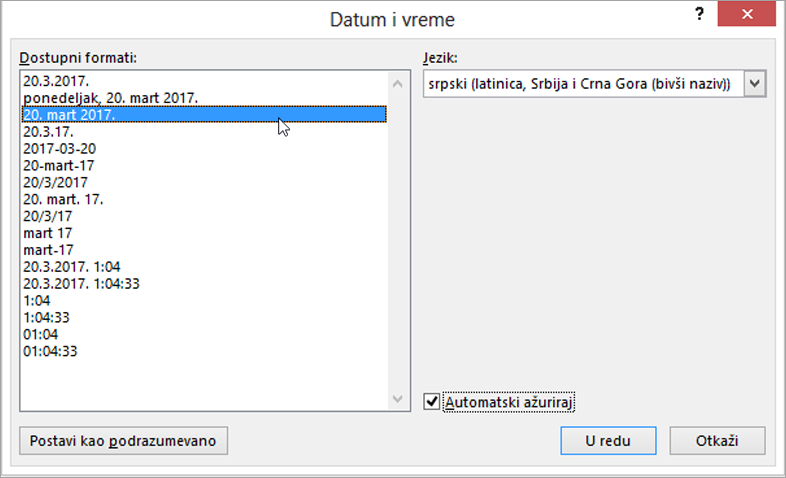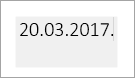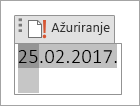Trenutni datum ili datum i vreme možete umetnuti u Word kao čisti tekst ili kao polje koje se automatski ažurira.
Umetanje današnjeg datuma
Ako vam nije potreban datum za automatsko ažuriranje, možete da umetnete trenutni datum kao tekst.
-
Na kartici Umetanje, u grupi Tekst kliknite na dugme Datum i vreme.
-
U dijalogu Datum i vreme izaberite željeni format i kliknite na dugme U redu.
Datum se umeće kao tekst.
Umetanje datuma koji se automatski ažurira
Ako želite da se datum ažurira svaki put kada neko otvori dokument, možete da umetnete datum kao polje.
-
Na kartici Umetanje, u grupi Tekst kliknite na dugme Datum i vreme.
-
U dijalogu Datum i vreme izaberite željeni format.
-
Potvrdite izbor u polju za potvrdu Automatski ažuriraj.
Datum se umeće kao polje i automatski će se ažurirati.
Uređivanje ili ažuriranje polja za datum
Ako ste prilikom umetanja datuma izabrali stavku Ažuriraj automatski, videćete bledo sivo polje kada postavite pokazivač miša iznad datuma. To znači da ste umetnuli polje koje možete da promenite ili ažurirate.
-
Da biste uredili datum, kliknite na sivo polje, otkucajte novi datum, a zatim kliknite izvan polja.
-
Da biste vratili datum na trenutni datum, kliknite na polje za datum i kliknite na dugme Ažuriraj.
Napomena: Ako ručno promenite datum, a zatim sačuvate i zatvorite dokument, sledeći put kada se dokument otvori, Word prikazaće trenutni datum.